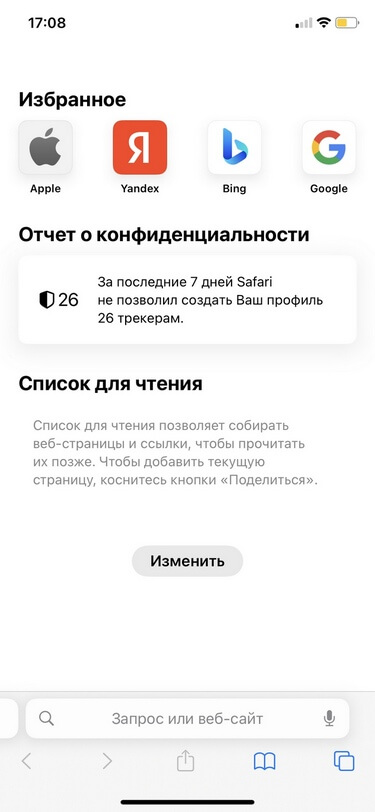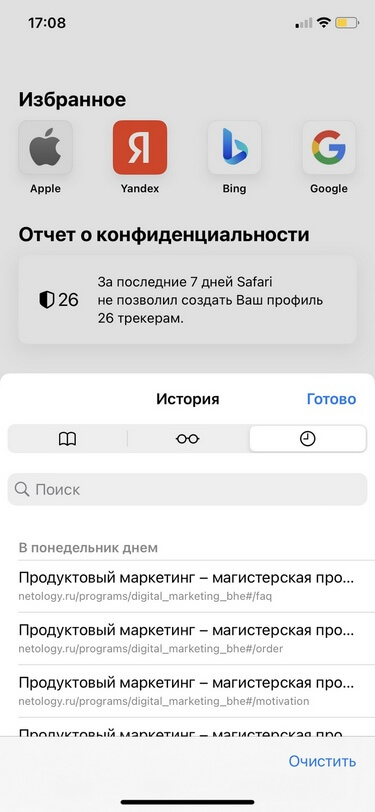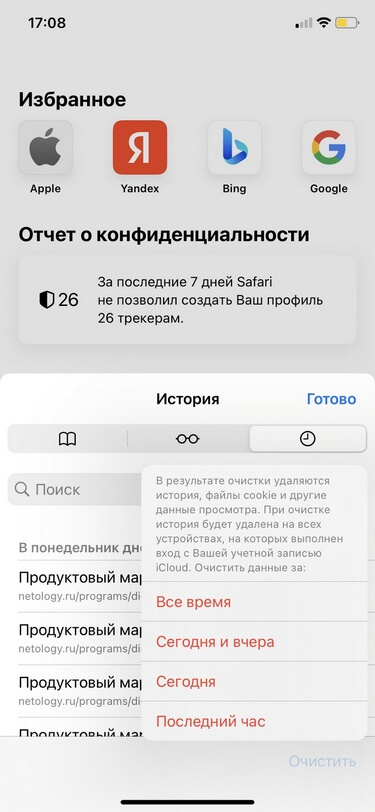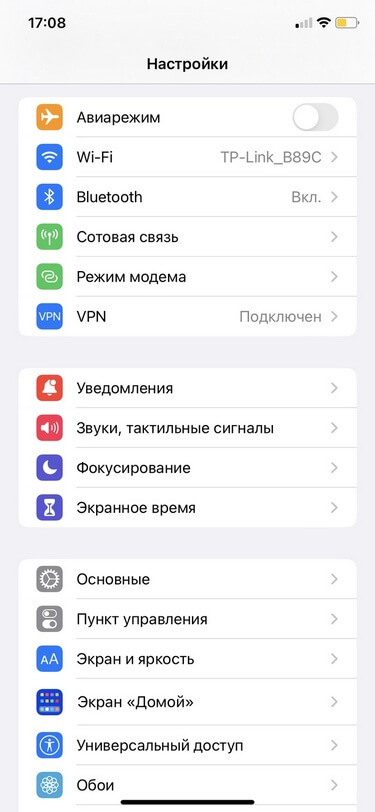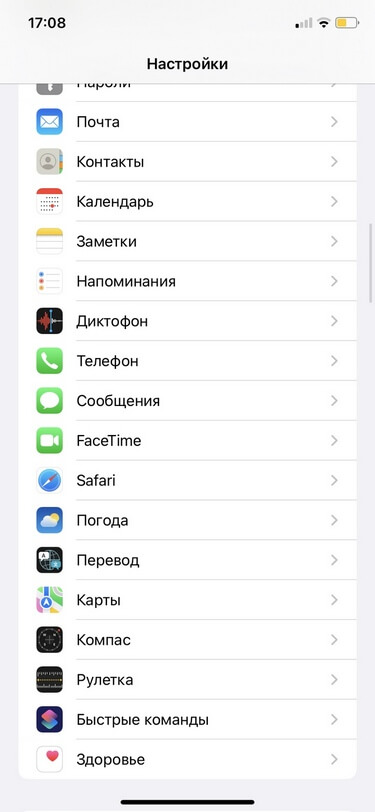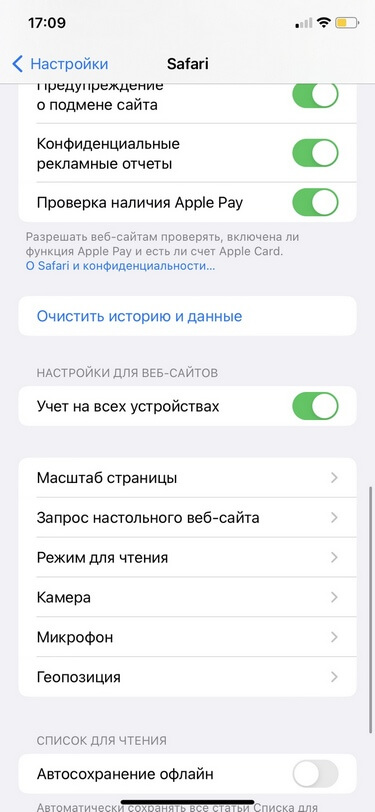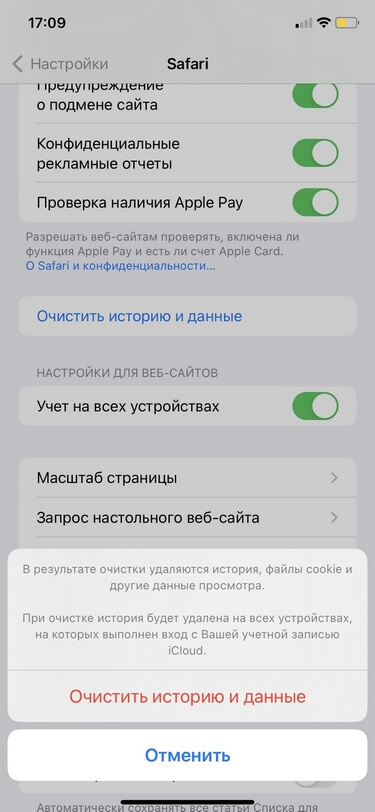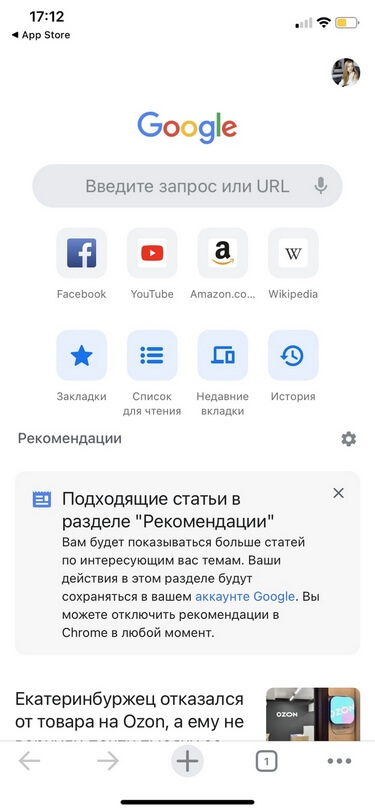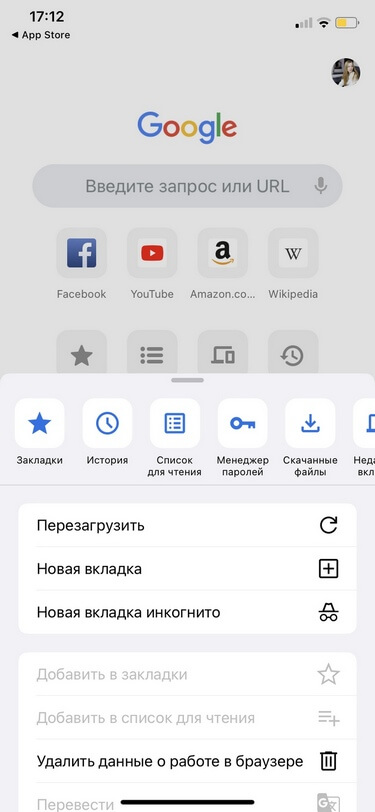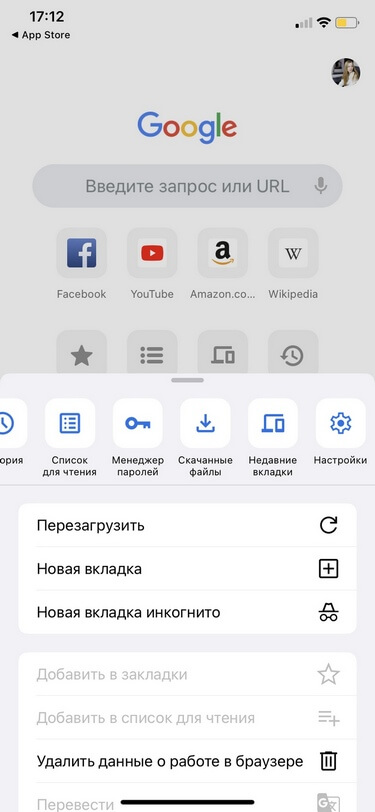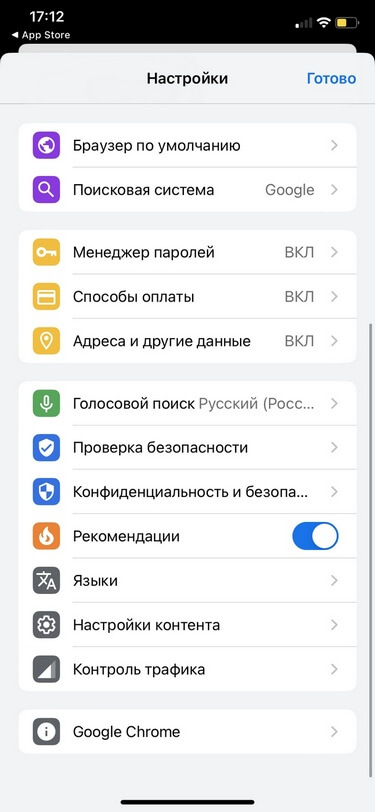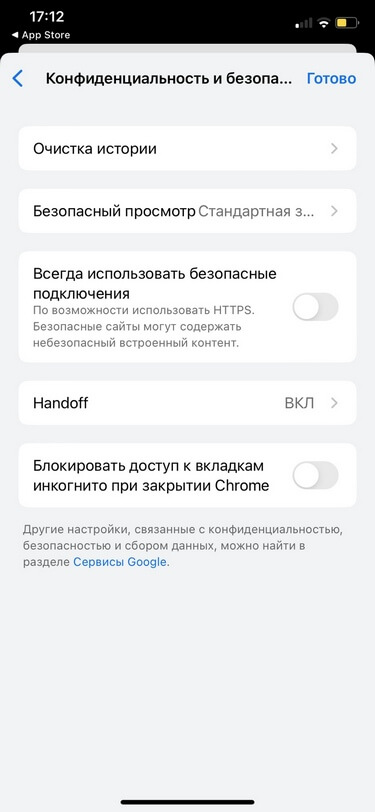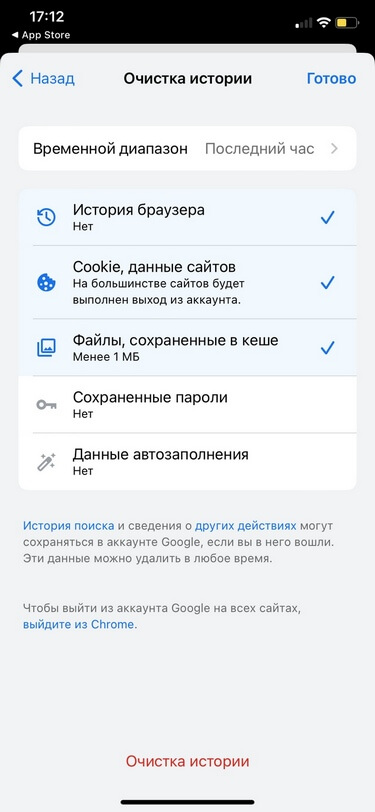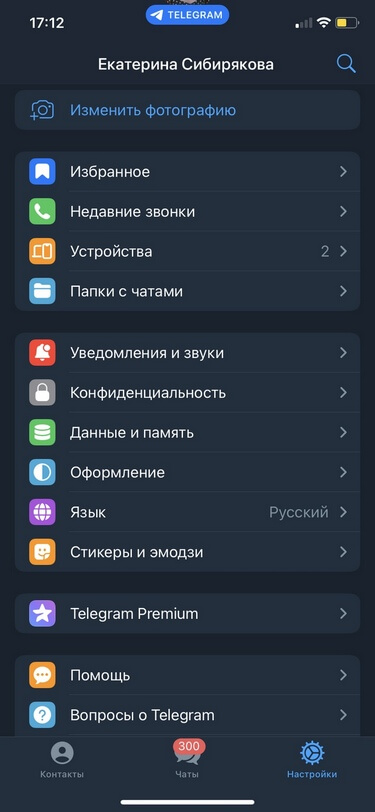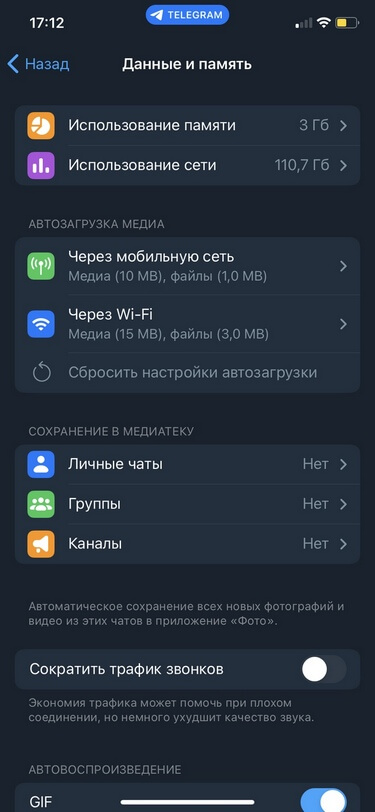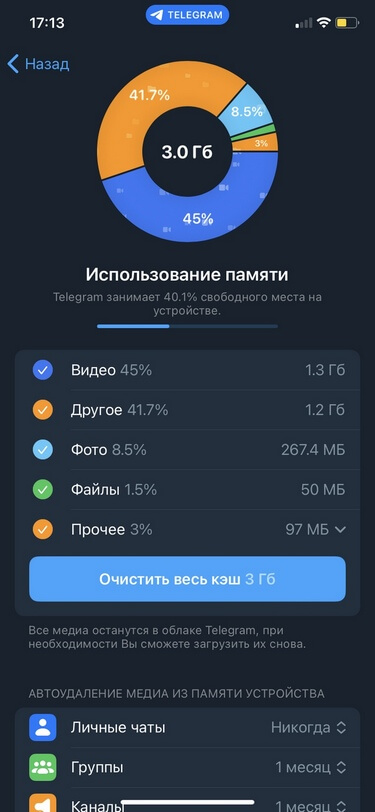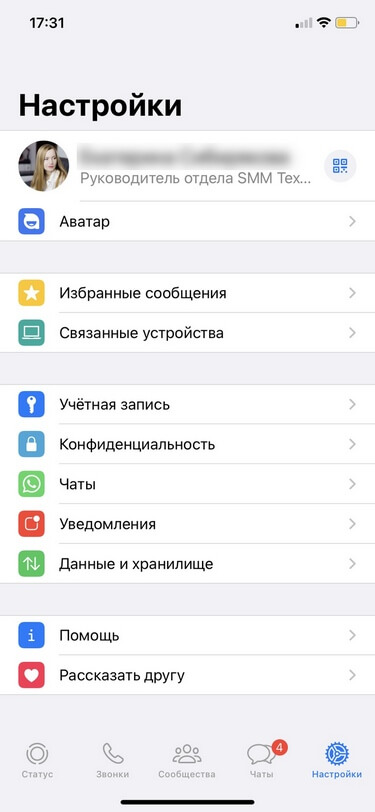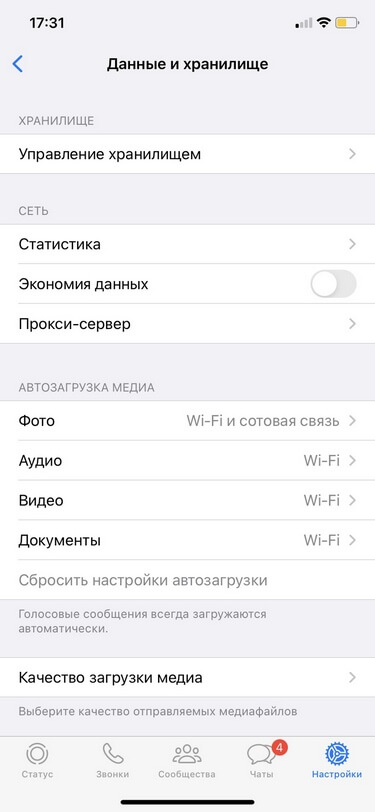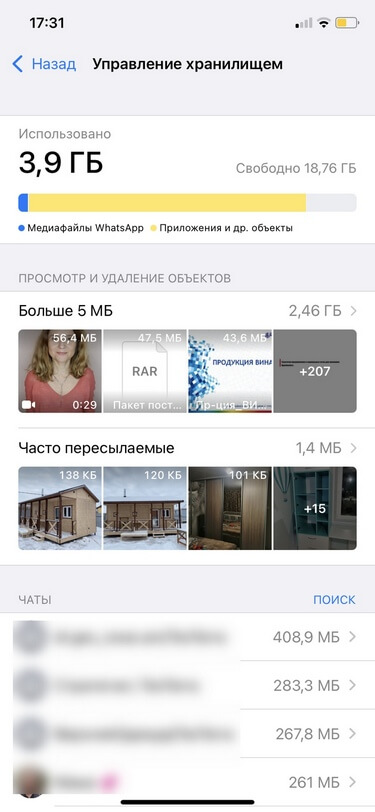Что такое кеш и зачем его чистить
Кеш в айфоне — это область памяти вашего гаджета, где хранятся временные данные для ускоренного к ним доступа: поисковые запросы, текстовые и мультимедийный файлы, веб-адреса и прочее.
Кеш ускоряет работу гаджета, но данные в кеше постепенно накапливаются и забивают память устройства, из-за чего скорость работы айфона, наоборот, замедляется. Поэтому время от времени кеш нужно чистить. Делать это можно один-два раза в месяц, независимо от того, какая у вас модель iPhone — 2G или 14. Впрочем, активное использование смартфона может засорять кеш и гораздо быстрее.
Как очистить кеш браузера на iPhone
Браузер по умолчанию в iPhone — это «Сафари». С него и начнём очистку:
Шаг 1/3
Коснитесь кнопки «Закладки» (иконка в виде книжки).
Шаг 2/3
Перейдите в пункт «История» (иконка в виде часов). Нажмите «Очистить».
Шаг 3/3
Выберите, за какой срок вы хотите удалить кеш.
Ещё один способ очистки кеша Safari — через настройки айфона:
Шаг 1/4
Откройте меню «Настройки».
Шаг 2/4
Выберите Safari из списка приложений.
Шаг 3/4
Перейдите в раздел «Очистить историю и данные».
Шаг 4/4
Выберите «Очистить историю и данные» во всплывающем окне.
Если вы используете браузер Chrome на айфоне, процедура очистки кеша будет такой:
Шаг 1/6
Откройте приложение Chrome.
Шаг 2/6
Нажмите три точки в правом нижнем углу, чтобы открыть дополнительные параметры.
Шаг 3/6
Прокрутите вправо и выберите «Настройки».
Шаг 4/6
Выберите «Конфиденциальность и безопасность».
Шаг 5/6
Нажмите на пункт «Очистка истории».
Шаг 6/6
Выберите диапазон времени в верхней части меню — от «Последний час» до «Всё время».
Как очистить кеш мессенджеров и других приложений
Кеш пополняется не только за счёт браузеров. Мессенджеры и приложения в вашем айфоне также отправляют данные во временную память.
Удобнее всего очищать кеш в самих мессенджерах. Для этого нужно зайти в настройки каждого из них и выполнить соответствующую процедуру. Разберём на двух примерах.
В Telegram
Шаг 1/3
Откройте «Настройки».
Шаг 2/3
Выберите «Данные и память».
Шаг 3/3
Перейдите к пункту «Использование памяти». Нажмите кнопку «Очистить кеш».
В WhatsApp
Шаг 1/3
Откройте «Настройки».
Шаг 2/3
Выберите «Данные и хранилище». Перейдите к пункту «Управление хранилищем».
Шаг 3/3
Здесь вы увидите список чатов, рассортированных по объёму памяти — начиная с самого загруженного. Выберите нужный чат и вручную удалите все файлы в нём.
В отличие от устройств на Android, в iPhone нет возможности почистить кеш в каждом отдельном приложении через настройки гаджета. Если сам разработчик внутри программы не предусмотрел такой функции, можно лишь удалить программу со всем её содержимым, а затем установить заново.
Полезные приложения для удаления кеша на айфоне
Помимо встроенных решений, для очистки кеша на айфоне можно воспользоваться сторонними приложениями. Вот некоторые:
«Очистка памяти чистка телефона»
Загрузите в App Store
Cleanup: Phone Storage Cleaner
Загрузите в App Store
«Очистка памяти и кэша — Клинер»
Загрузите в App Store
Все подобные приложения обладают схожим набором функций. Они выполняют умное сканирование и показывают самые крупные файлы в вашем айфоне, дубликаты, давно не используемые файлы и прочее содержимое кеша, которое вы можете удалить одним нажатием.
Если заполненный кеш вас измучил, купите iPhone поновее, и пусть в нём будет побольше обычной и оперативной памяти. А старый гаджет мы можем взять себе в обмен на хорошую скидку — так в МТС работает программа трейд-ин.
Память iPhone не бесконечна, увы. Может случиться так, что приложения не будут устанавливаться, камера не будет делать фото и песни не будут загружаться. Так еще и произойдет это в самый неподходящий момент, когда надо будет что-то срочно сохранить. Пусть Apple и отказалась в новых iPhone от памяти 64 ГБ, но даже 128 ГБ все равно мало. Ведь нехватка места грозит не только невозможностью что-то сохранить, но и подтормаживанием устройства, потому что в нем нет места для выполнения повседневных задач. Один из способов восстановить пространство и производительность — удалить кэш. Этим сейчас и займемся, а заодно поймем, кому это вообще нужно.
Вопрос очистки кэша на iPhone все еще остается открытым.
Содержание
- 1 Надо ли чистить кэш на iPhone
- 2 Как очистить кэш Safari на iPhone
- 3 Как очистить кэш приложений на iPhone
- 4 Надо ли перезагружать iPhone
- 5 Приложения для очистки кэша
Надо ли чистить кэш на iPhone
В двух словах, кэш — это данные, хранящиеся локально операционной системой и приложениями. Сюда входят веб-страницы, сохраненные игры, загрузки из приложений и многое другое. Также iOS хранит временную информацию при записи файлов или когда ей нужно сохранение инструкций. Все эти данные занимают место, что, в свою очередь, может ограничивать ваши загрузки и производительность телефона.
Очистка кэша - это избавление от старых данных, которое может помочь защитить вашу информацию, а также может помочь вашему устройству работать лучше.
Однако имейте в виду, что при удалении кэша приложения (и всей системы) удаляются все данные без разбора. То есть нужные тоже. Во многих случаях ваши приложения нуждаются в этих данных для правильной работы или, по крайней мере, для того, чтобы помнить ваши предпочтения и настройки.
Даже на iPhone время от времени надо чистить кэш. Но усердствовать особо не стоит.
То есть прежде, чем очищать кэш любого приложения для iPhone, подумайте, действительно ли вам могут понадобиться его данные. Если это файлы, которые вам нужны — сохраните их. А если это настройки — запомните. Будьте готовы к тому, что, скорее всего, приложение будет работать так, будто его только установили.
А еще имейте в виду, что очистка кэша не заменяет сброс настроек к заводским. Если вы хотите восстановить заводские настройки iPhone, то это отдельный процесс, который производится через настройки.
Apple придумала, чем заменить iPhone. Почему это будет легендарно.
Как очистить кэш Safari на iPhone
Самый простой способ освободить место для хранения и повысить производительность iPhone — очистить кэш Safari. Вот, как это делается:
- Откройте настройки iPhone
- Прокрутите вниз и коснитесь ”Safari”. Найти его можно среди других приложений Apple.
- Нажмите ”Очистить историю и данные”.
- Подтвердите действие
- Находясь в разделе настроек Safari, прокрутите вниз и нажмите ”Дополнительно”.
- Нажмите ”Данные сайтов”
Посмотрите на верхнюю часть списка и вы увидите, сколько данных веб-сайтов Safari хранит на вашем устройстве. В моем случае это 553 МБ, но иногда этот объем достигает нескольких гигабайт. В любом случае даже этого достаточно, чтобы быстро освободить хранилище, фотографировать в поездке, а потом не спеша разобрать хранилище.
Очистка всего кэша Safari.
Очистка отдельных данных.
Чтобы очистить указанный объем памяти, нажмите ”Удалить все данные”. Или нажмите ”Изменить” в правом вернем углу и удаляйте сайты по одному.
Помните, что это позволит избавиться от данных веб-сайтов, истории просмотров и файлов cookie. Если вы не хотите удалять эти файлы, попробуйте очистить память приложений, как описано ниже.
Каким будет iPhone 14: камера, экран, характеристики, Touch ID.
Как очистить кэш приложений на iPhone
Наряду с Safari вы можете очищать кэшированные данные для других встроенных и сторонних приложений. Один из способов — открыть приложение и удалить его содержимое изнутри. Например, если вы загрузили файлы в OneDrive или Dropbox для использования в автономном режиме, вы можете удалить локальные файлы со своего iPhone, не удаляя их из облака. В других приложениях есть встроенные инструменты, как показано ниже.
Откройте ”Настройки”, перейдите в раздел ”Основные” и найдите там ”Хранилище iPhone”. Внутри этого пункта вы увидите приложения и данные, которые хранятся в них. Например, в моем случае больше всего места занимают приложения Подкасты, Фото и FiLMiC Pro. Не все дадут удалить данные, но некоторые могут это сделать. Просто открывайте и выбирайте, что вам не нужно.
Часто внутри приложений хранится слишком много данных. В этом случае у меня хранятся снятые через приложение видео.
Надо ли перезагружать iPhone
Все операционные системы создают временные файлы, которые обычно предназначены для передачи данных в постоянную память. Они также создаются, когда память не может быть выделена для задачи, и ОС обращается к локальному хранилищу, чтобы использовать его в качестве блокнота.
Чтобы удалить эти файлы, выключите iPhone и немедленно включите его. На iPhone X и более поздних моделях одновременно нажмите и удерживайте кнопки уменьшения громкости и питания, затем смахните вправо, когда на экране появится ползунок ”Выключить”. Когда телефон выключится, нажмите и удерживайте кнопку питания, чтобы включить его.
На iPhone SE или iPhone 8 (и более старых) нажимать для выключения кнопку звука не нужно.
Как обезопасить себя с помощью iPhone.
Перезапуск освободит часть системной памяти, поэтому у процессора и ОС будет достаточно места для управления задачами. Во время этого процесса будут удалены все временные файлы и другая временная информация.
Приложения для очистки кэша
Еще один метод очистки кэша — использование стороннего приложения, предназначенного для оптимизации вашего iPhone. Я не рекомендую пользоваться такими способами, но не могу не сказать, что они есть.
Как правило, при использовании продуктов Apple рекомендуется использовать Apple-совместимые приложения. Будьте осторожны, когда вы решите использовать стороннее приложение для очистки, так как вы рискуете безопасностью своего телефона. Особенно, если такие приложения будут запрашивать слишком много прав.

Как почистить кэш на Айфоне?
С течением времени к нам приходит понимание, что память IPhone начинает сильно забиваться. Телефон в перспективе может тормозить, греться или зависать из-за не достатка свободного места.
В этой статье мы детально обсудим как очистить кэш-память и правильно удалять ненужные файлы, чтобы они не засоряли ваш Айфон. Данная информация подходит для моделей:
IPhone 5s, SE, 6, 6s, 6 Plus, 6S Plus, 7, 7 Plus, 8, 8 Plus, X, XS, XS Max, XR, 11, 11 Pro, 11 Pro Max, 12 mini, 12, 12 Pro, 12 Pro Max, 13, 13 Pro, 13 Pro Max. Этот материал особенно будет актуален владельцам телефонов с объемом памяти: 16 GB, 32 GB, 64 GB.
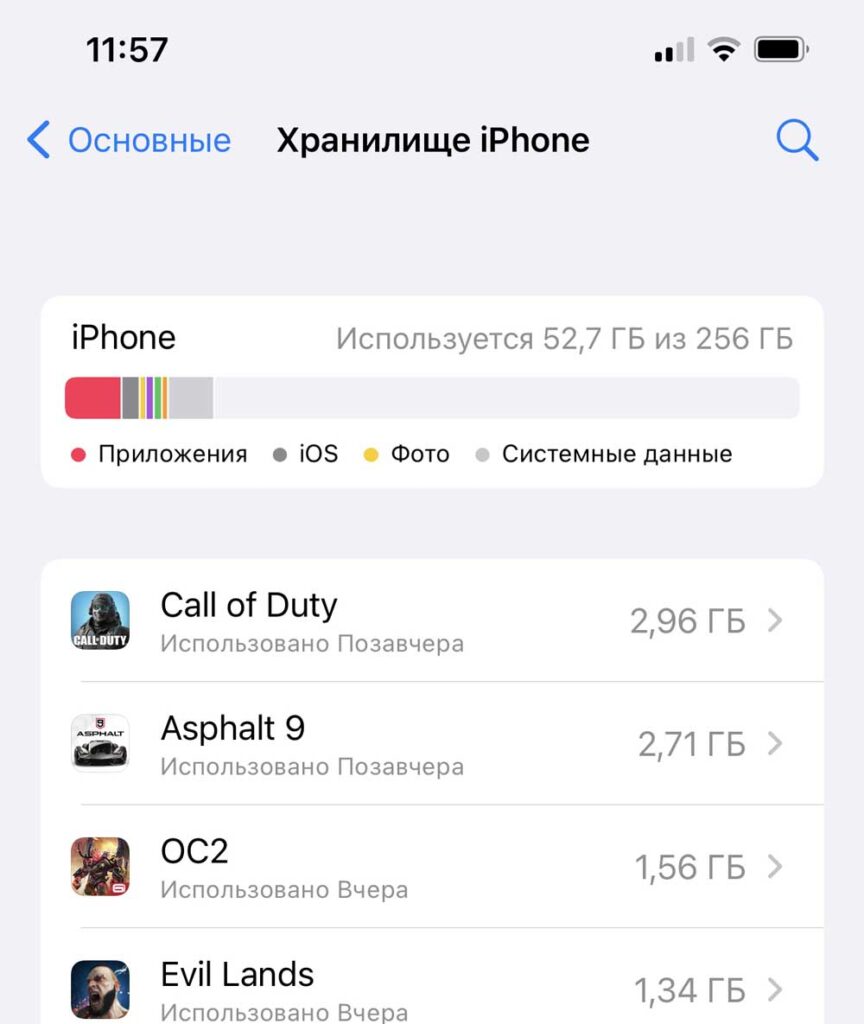
Что такое кэш-память?
Например, вы пользуетесь браузером Safari, когда заходите на сайт первый раз, браузер загружает в кэш все картинки, рекламу, видео и текст. Для чего? Для того чтобы вы
в следующий раз зайдя на этот сайт, не ждали загрузки картинок и видео, а моментально получили к ним доступ, потому, что информация уже хранится на вашем телефоне. Таким образом посещая каждый новый сайт, а за годы использования Айфона их могут быть тысячи, вы неизбежно забиваете память телефона. Это касается не только браузеров, а также мессенджеров телеграмм, WhatsApp, инстаграм, Vk и других приложений.
С чего начать?
1. Safari. Начнем с браузера. Шаг 1. Открываем «настройки» IPhone, скролим вниз, нажимаем «Safari», жмем «дополнения», «данные сайтов», в верхнем правом углу нажимаем
«изменить» и удаляем, все что занимает больше 10 мегабайт. Не стоит волноваться о своих паролях. Они остаются в связке ключей.
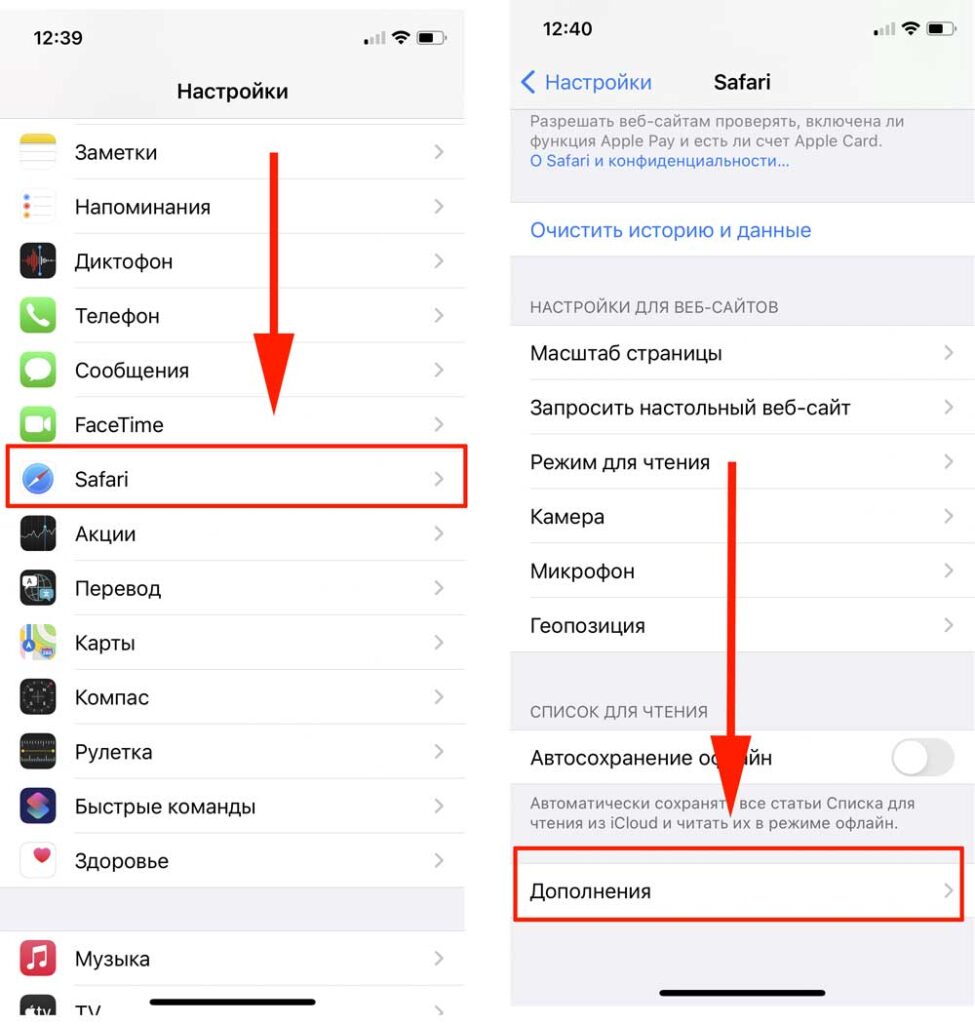
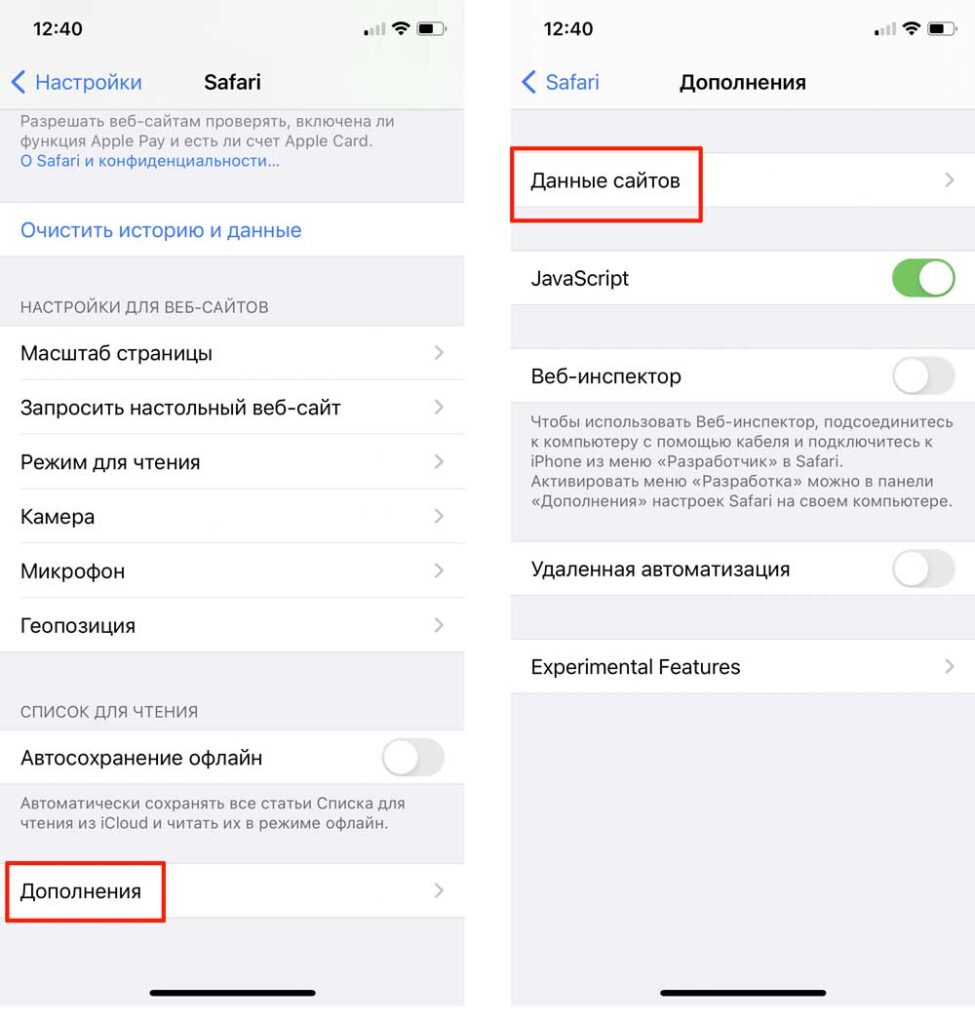
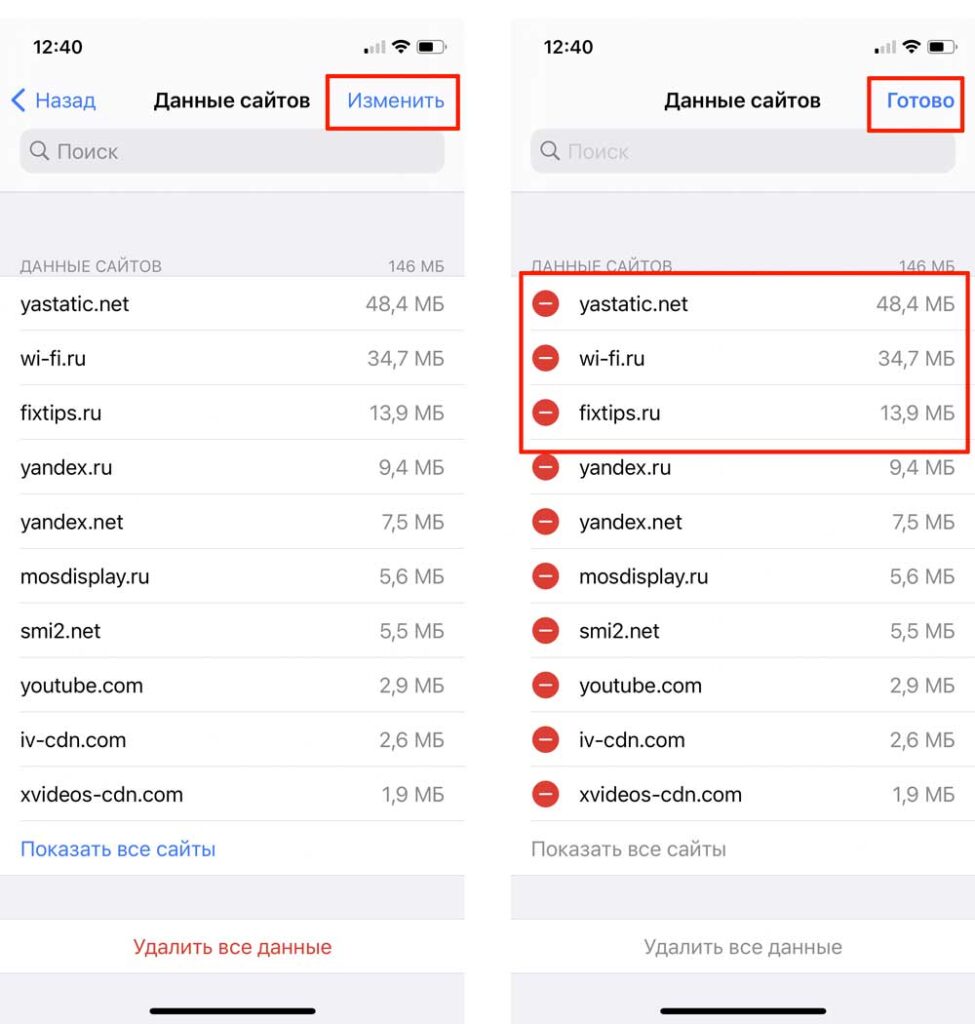
2. Телеграмм. Заходим в «настройки» приложения Телеграмм, переходим в раздел «данные и память», выбираем «использование памяти» и нажимаем «очистить кэш».
Перед очисткой вам будет предложено выбрать типы файлов которые вы хотите удалить, вы сможете отметить их галочкой.
Также можете выбрать какое время информация будет храниться в кэше, 3 дня, неделя, месяц, всегда. По умолчанию у всех стоит на отметке «всегда». Для людей, которые активно используют телеграмм и подписаны на большое количество каналов, очистка кэша помогает ненадолго, поэтому будет лучше установить в разделе «Хранить файлы» 3 дня.
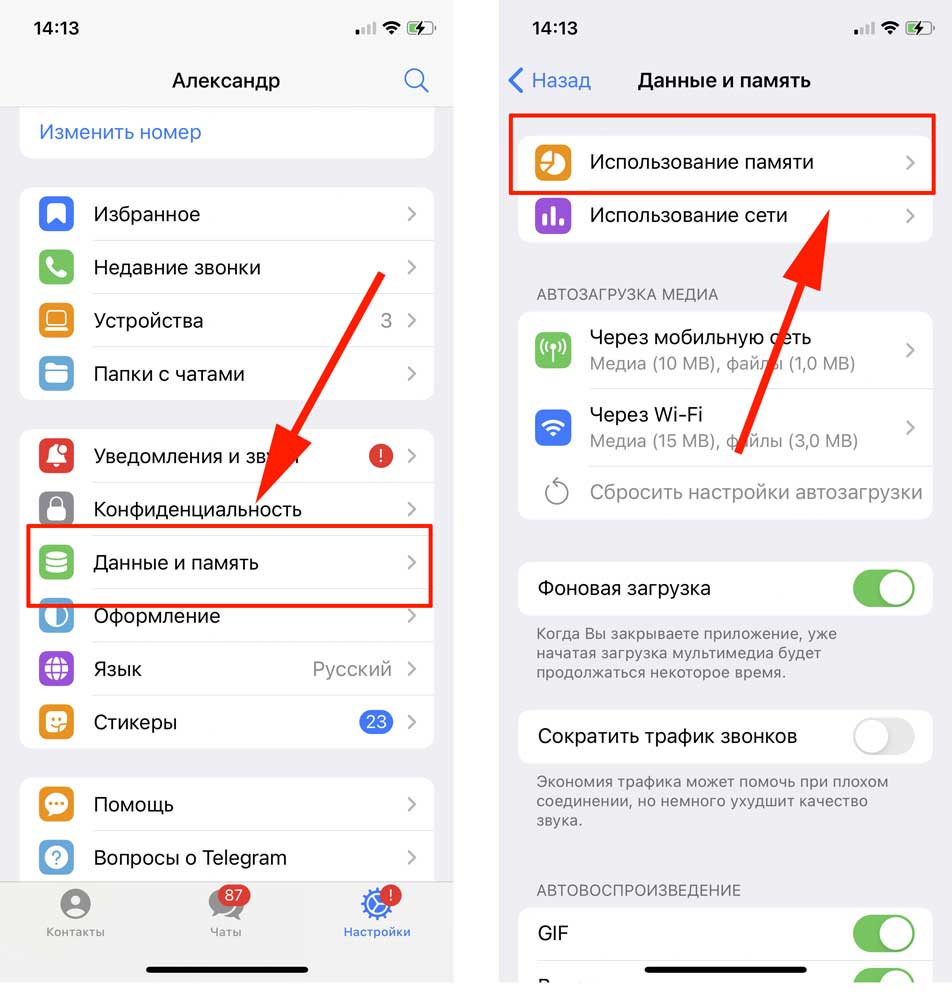
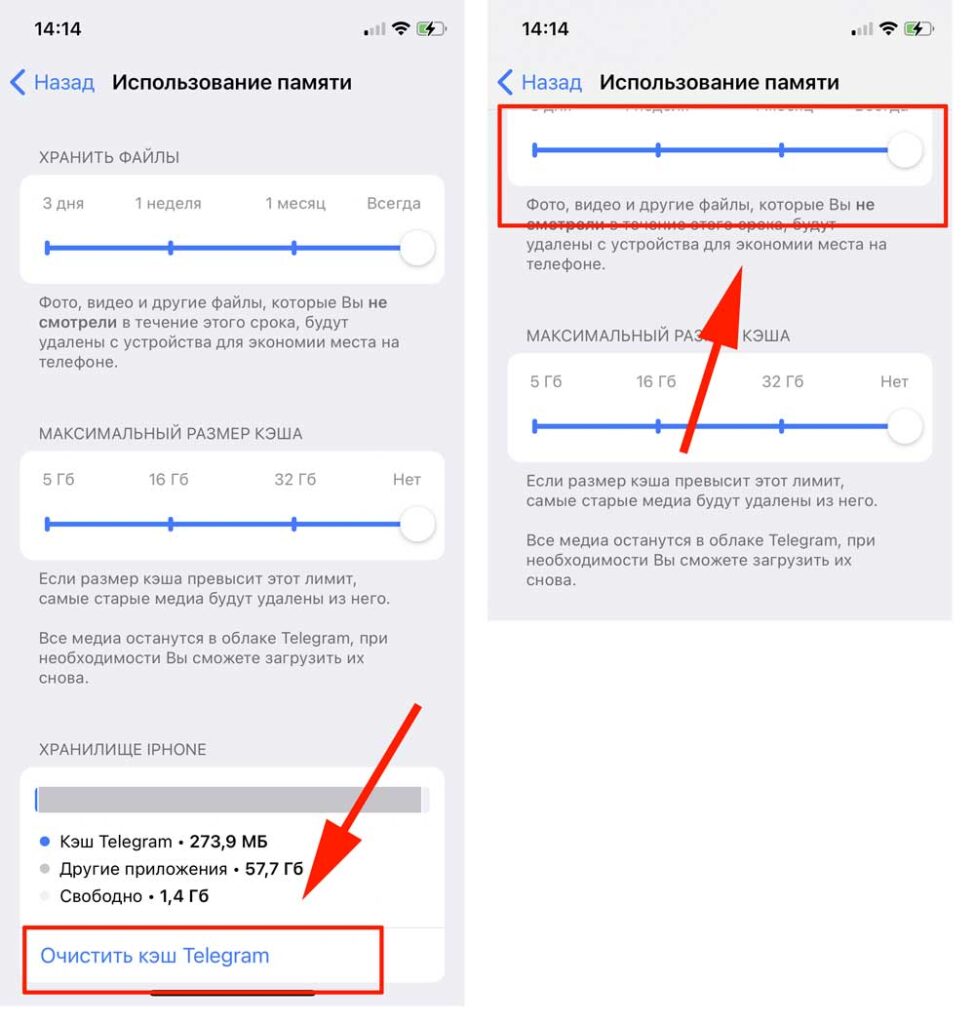
3. TikTok. Кликаем «Настройки и конфиденциальность» в приложении TikTok, дальше «очистить кэш».
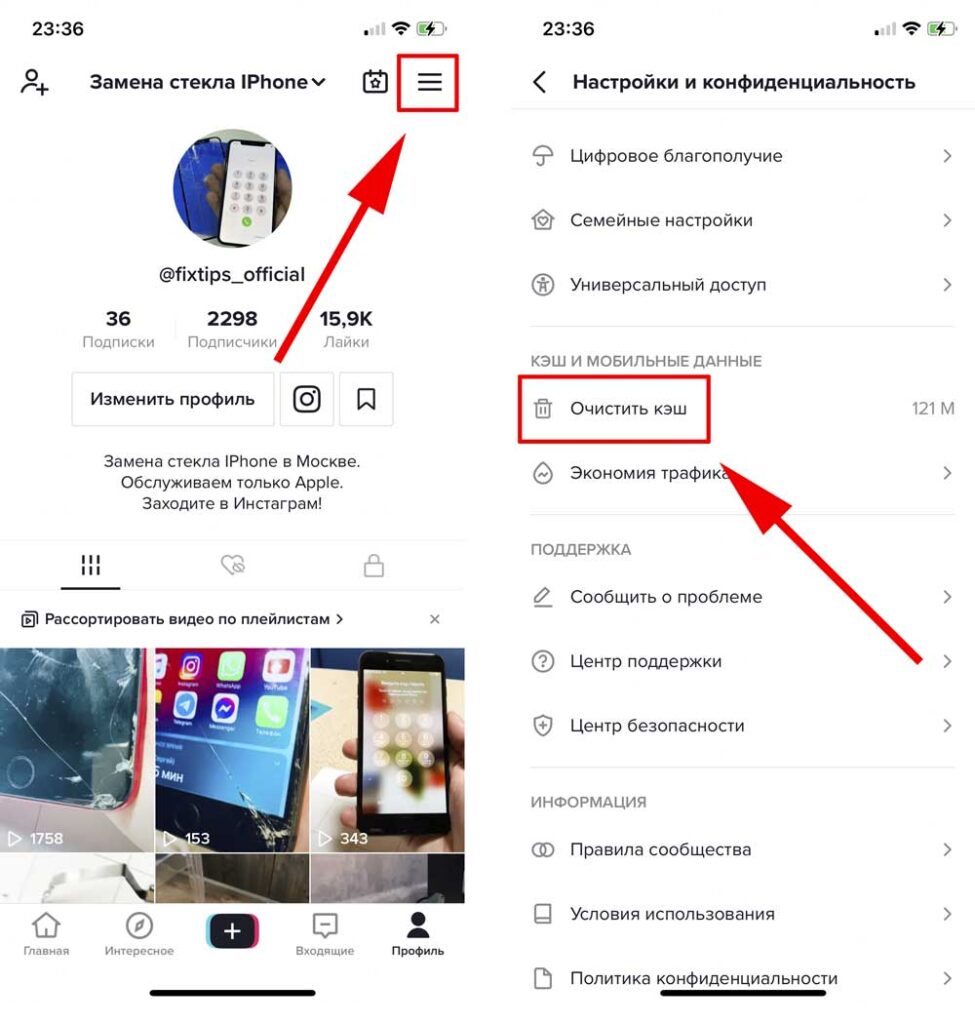
4. Instagram. Существует только один способ удалить кэш инстаграм на Айфоне. Кликаем «настройки», «основные», затем «Хранилище IPhone»,
Кликаем «Instagram», «Удалить приложение».
Не волнуйтесь, все ваши фото и переписки сохраняться. Далее нужно будет снова скачать приложение из AppStore и авторизоваться.
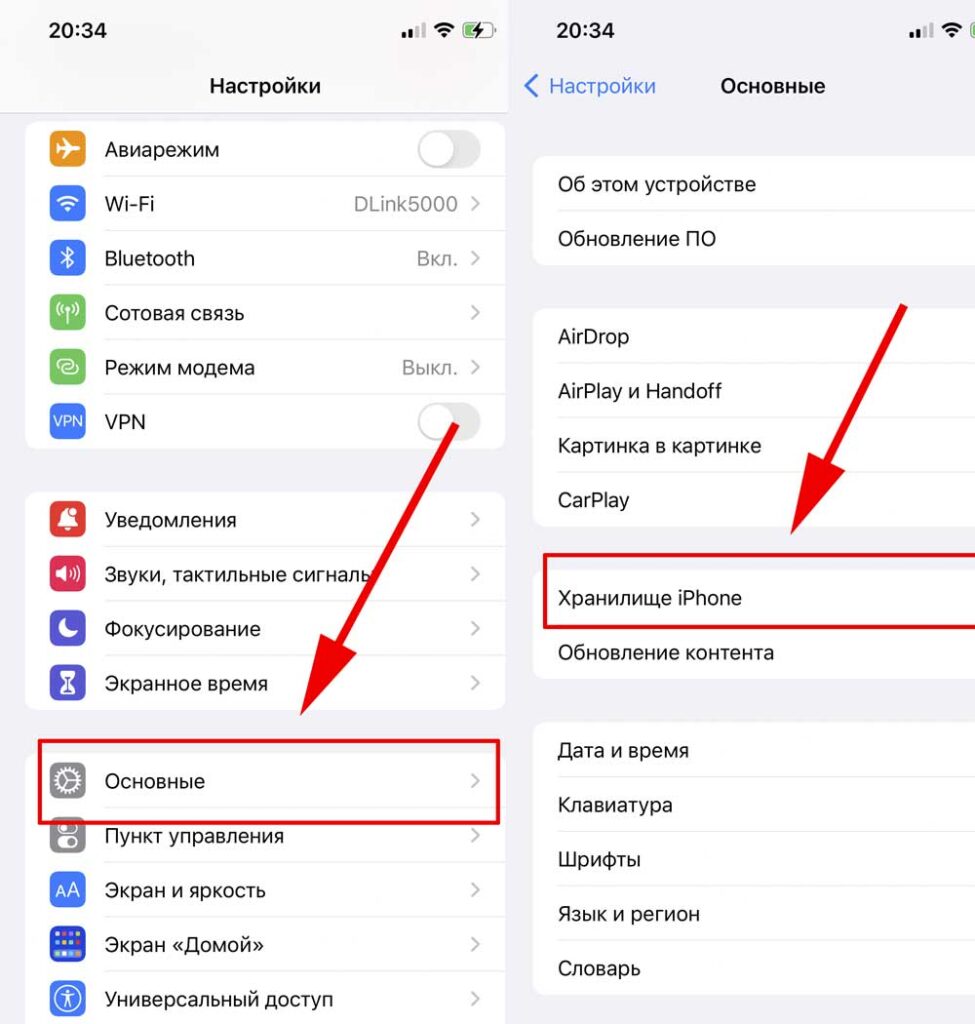
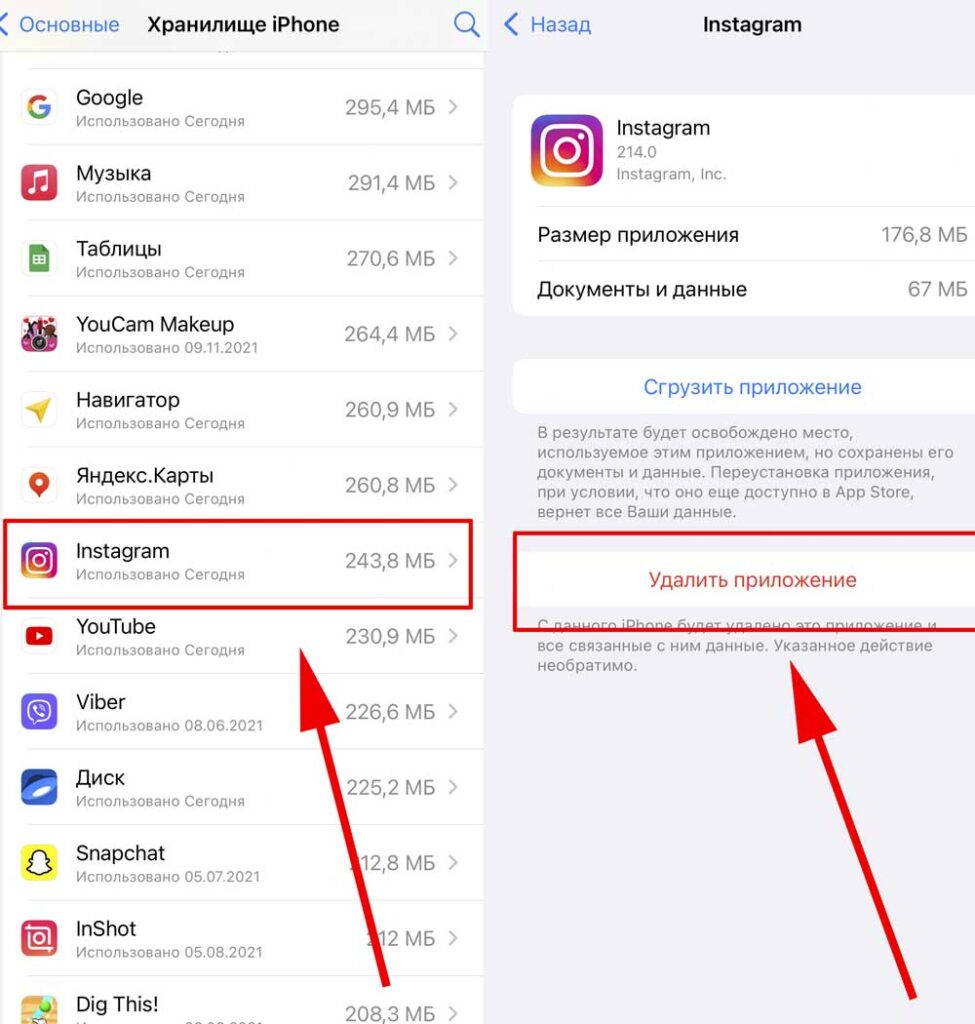
5. Viber. Существует два способа очистить кэш в вайбер.
Способ #1
Запускаем приложение, выбираем «чаты», свайпаем влево и нажимаем удалить на те чаты, которые перегружены больше всего.
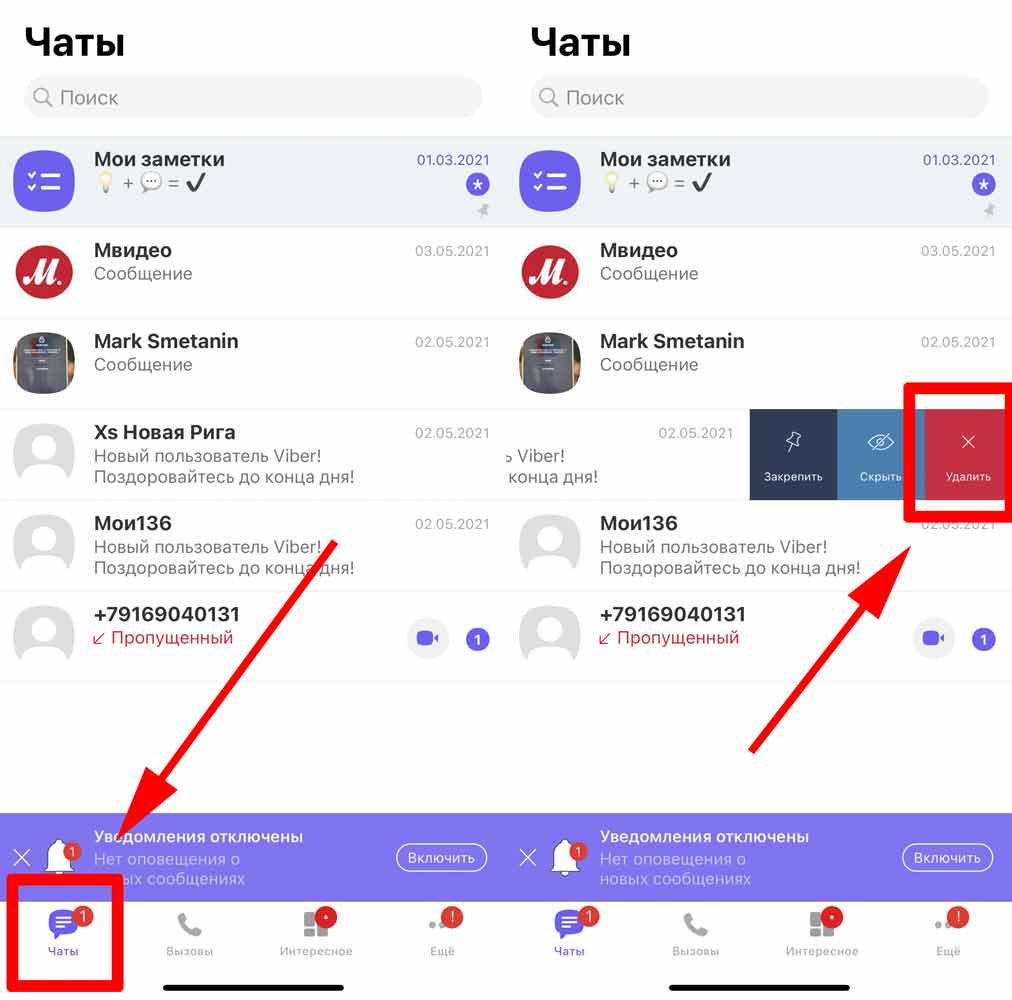
Способ #2
Нажимаем «Еще» — «Настройки» — «Очистить историю сообщений». Учтите, что в данном случае удаляются все чаты и переписки, если в первом способе вы можете выбрать вручную какую информацию удалить, то во втором, у вас не будет такой возможности.
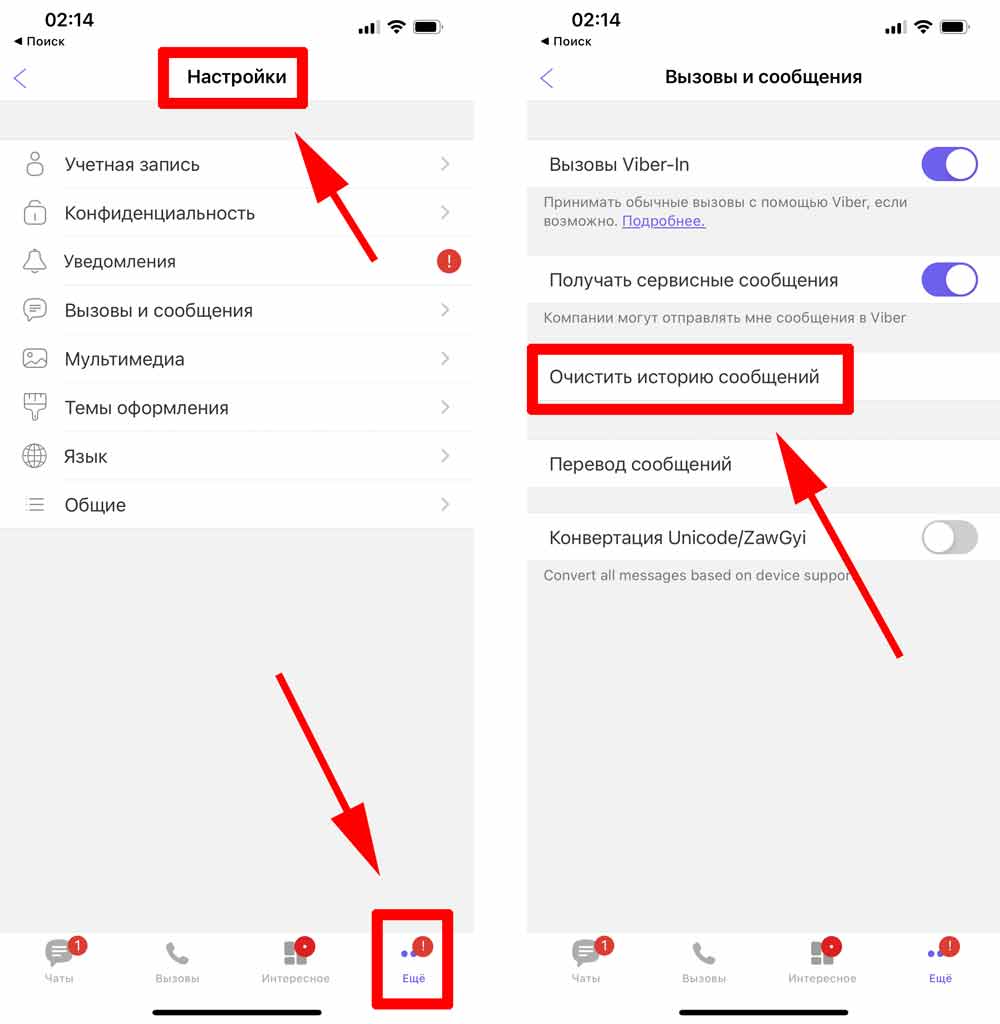
6. WhatsApp. Запускаем приложение, переходим в «Настройки», выбираем «данные и хранилище», далее «управление хранилищем». Теперь выбираем тот чат, который вы хотите очистить. Тут мы можем отсортировать на «новые», «старые» и «большие», либо нажимаем «выбрать», «выбрать все», нажимаем на корзину и удаляем все файлы.
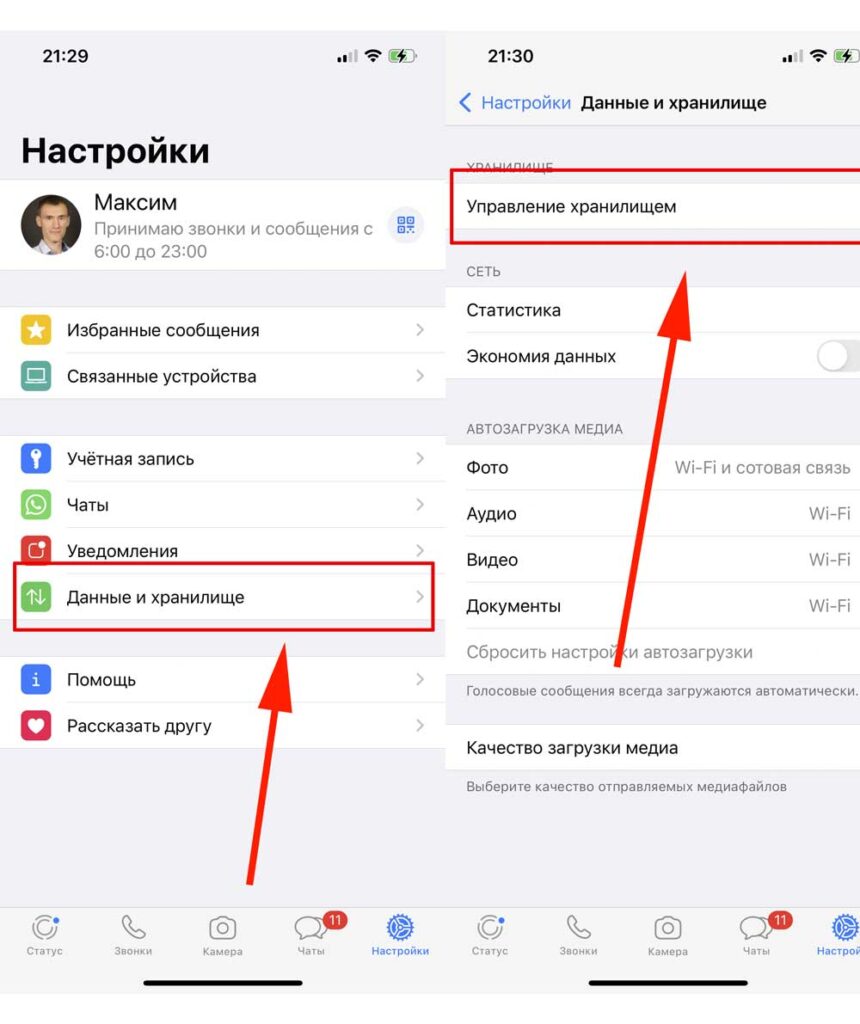
7. ВКонтакте. Заходим в приложение, выбираем «Настройки» затем «Приложение», «Очистить кэш»
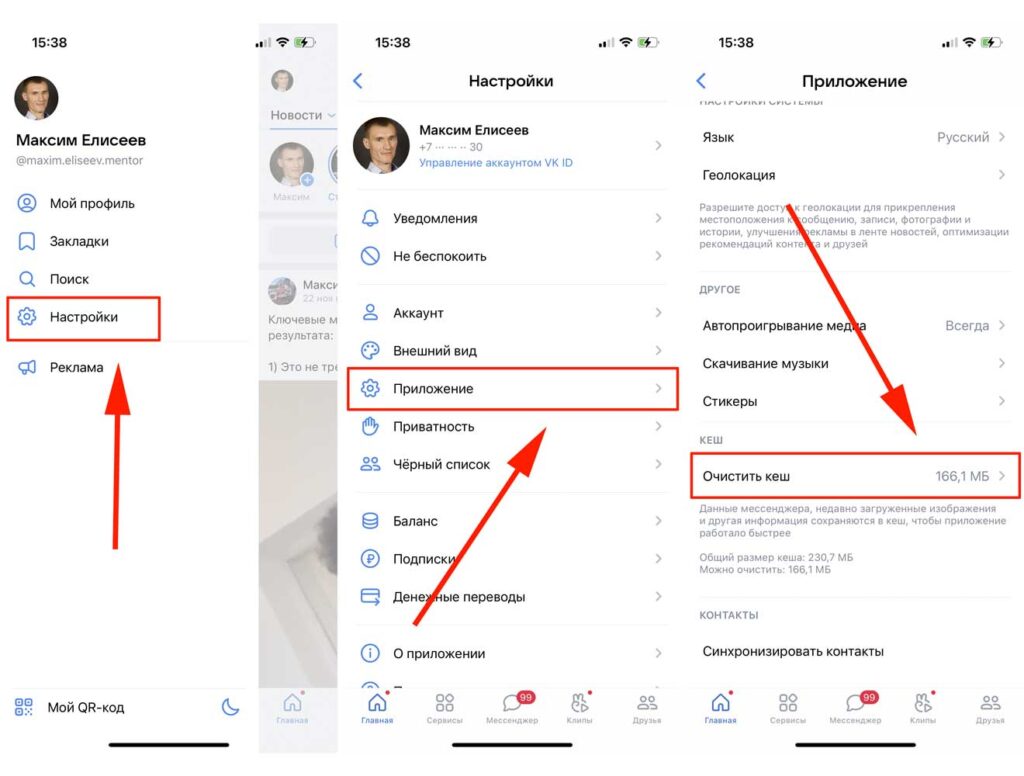
8. Siri. «Настройки» — «Siri и поиск» — «История Siri и диктовки» — «Удалить историю Siri и Диктовки». Что это? Когда вы разговариваете с Siri, автоматически создается
аудиозапись, которая сохраняется на телефоне и занимает место.
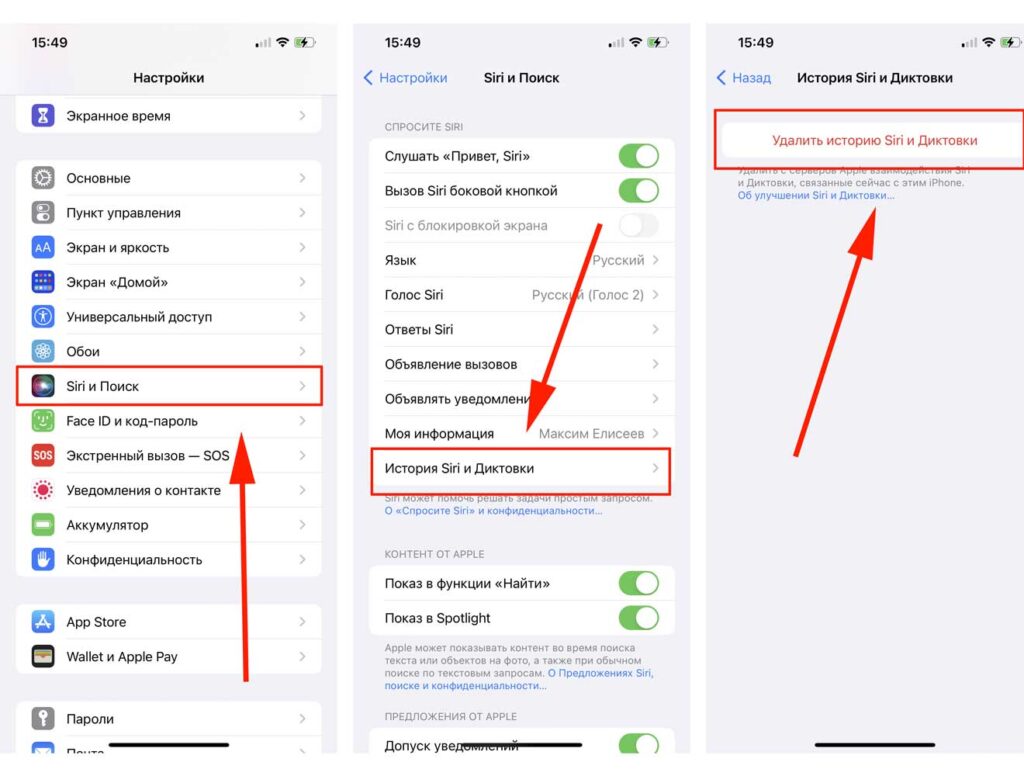
9. Сгружать неиспользуемое. Эта замечательная функция, автоматически удаляет приложения, которыми вы не пользуетесь больше 6 месяцев. Приложения сгружаются
на сервер с возможностью восстановить их в будущем, когда это будет необходимо. Как включить? «Настройки» — «Основные» — «Хранилище IPhone» — «Сгружать неиспользуемые» — нажать «вкл».
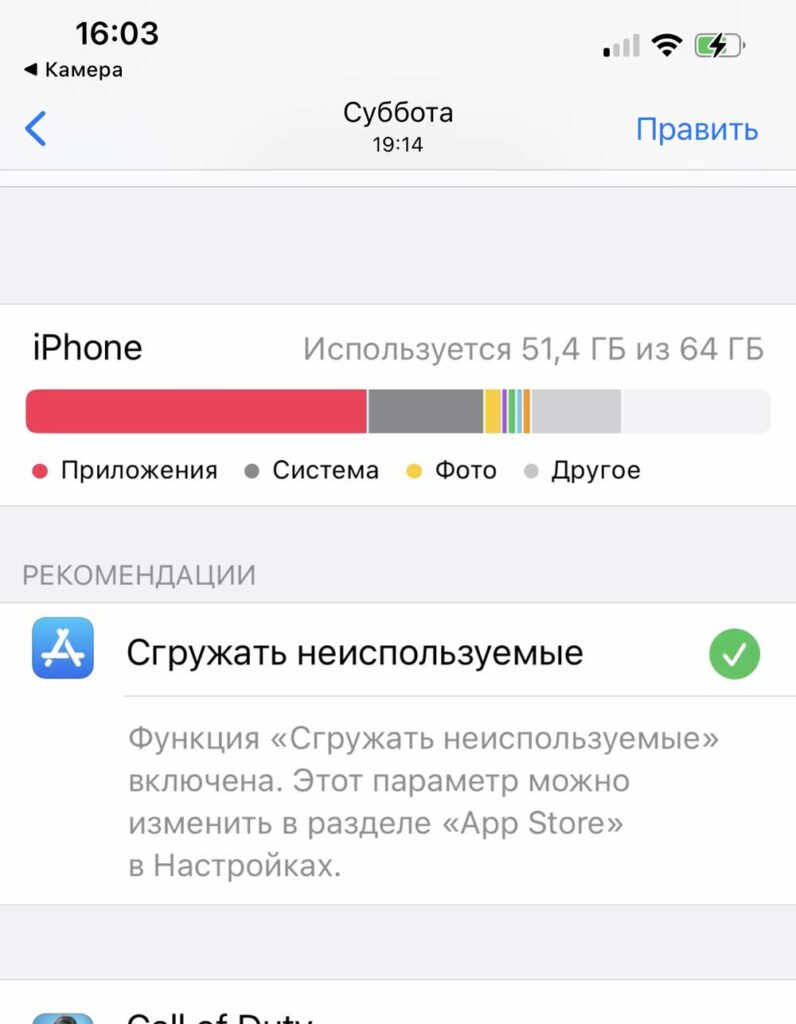
После всех выше описанных действий рекомендуем перезагрузить IPhone 2-3 раза.
Какое приложение засоряет память больше всего?
Просмотреть это вы можете зайдя в Настройки — Основные — Хранилище IPhone. Выберите, к примеру мессенджер, который занимает большой объем памяти, нажмите на него, тут вы увидите действительный «размер приложения» и «документы и данные», которые засоряют память.
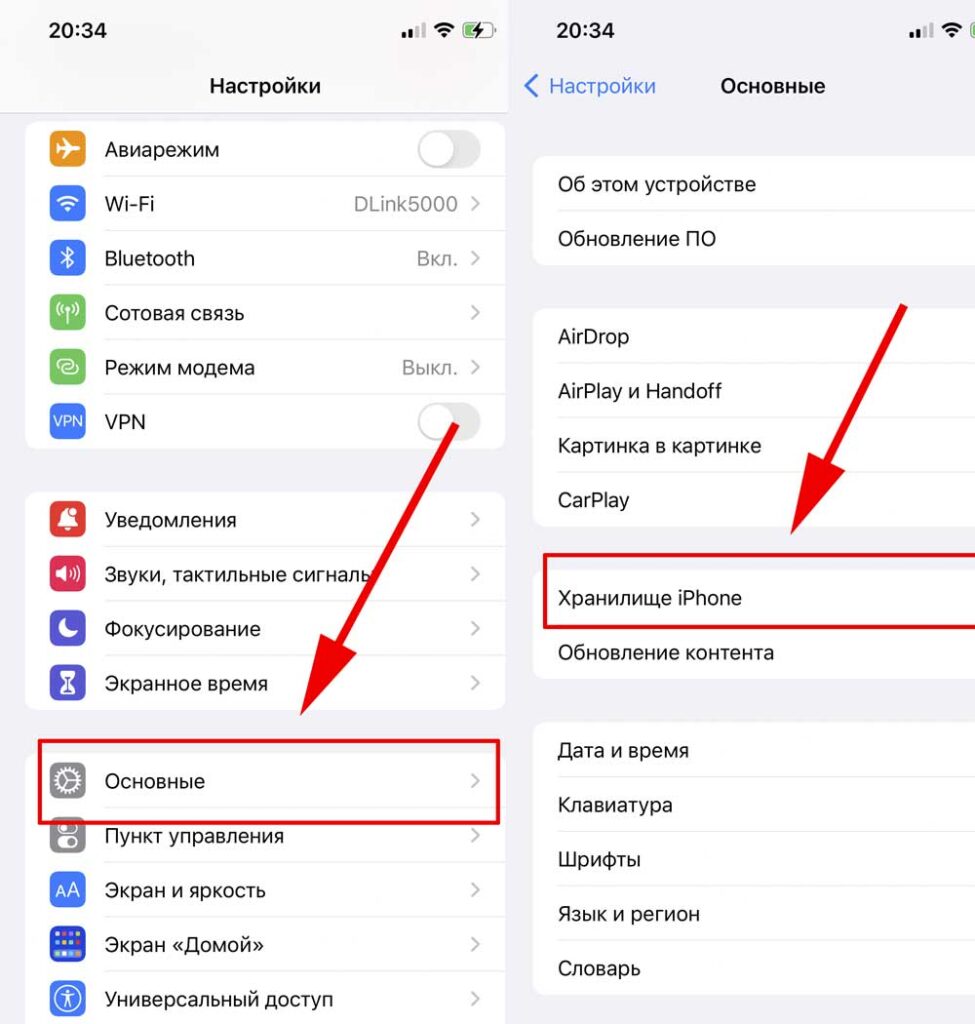
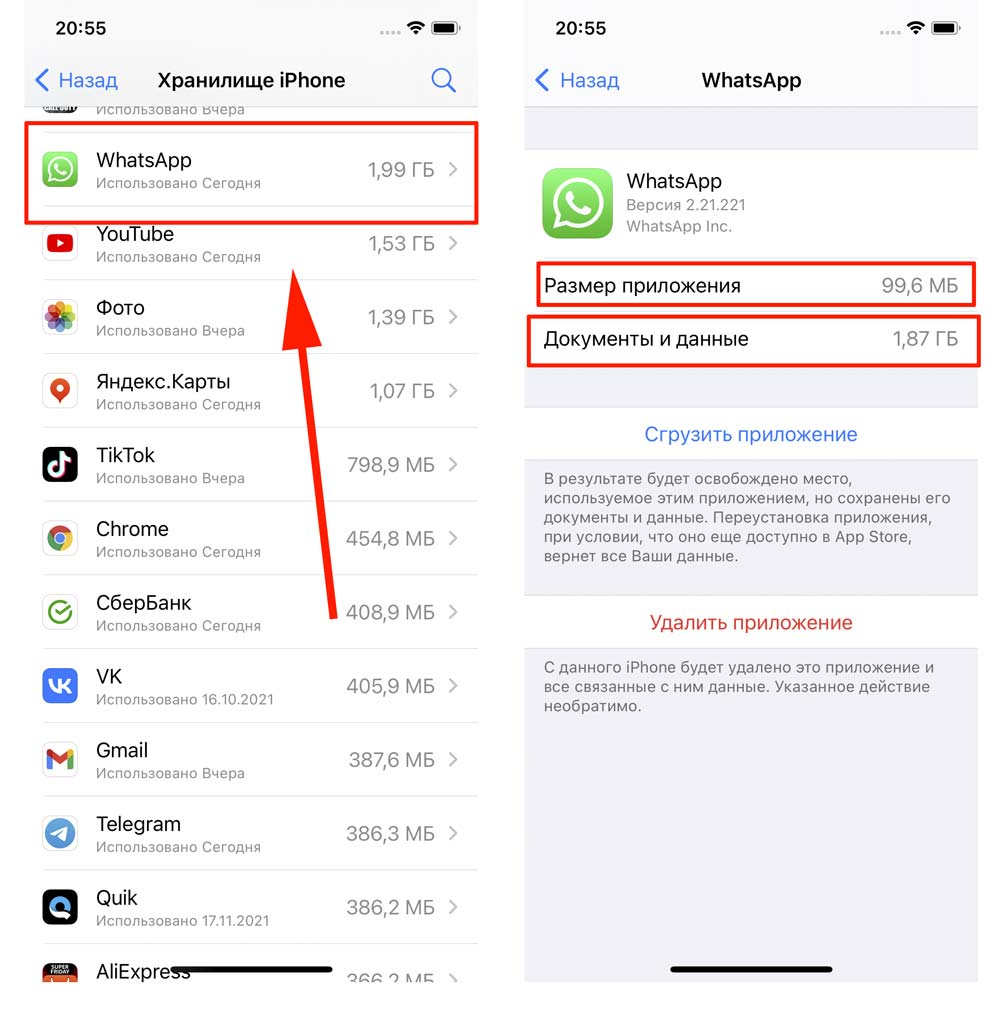
За символическую ежемесячную плату вы получаете не просто место в облаке, но и освобождаете объем памяти в Хранилище IPhone. Как это работает? Фото и видео загружаются в ICloud, где находятся в безопасности, 50% объема каждой фотографии и видео выгружаются с телефона на сервер Apple, то-есть когда вам нужно просмотреть какие-то материалы, вы нажимаете на них в разделе Фото, и они открываются в низком разрешении, затем за секунду подгружаются из сервера полноценные данные именно этого фото, и вы уже просматриваете качественное изображение. Таким образом освобождается колоссальный объем памяти в хранилище IPhone, потому как фото и видео у нас занимают львиную долю места на флэшке.
Как правильно удалять фото и видео?
Многие пользователи считают, что удалив фото или видео, которое занимает много места, они очистили память IPhone, на самом деле это не так. Когда вы первый раз удаляете фото, оно попадает в некую корзину, как на компьютере и поэтому память телефона не освобождается.
Что делать? Нужно удалить файлы из этой корзины. Заходим в раздел «Фото», нажимаем «Альбомы», опускаемся вниз, выбираем «недавно удаленные», «выбрать», «удалить все».
Теперь корзина очищена, вы освободили память.
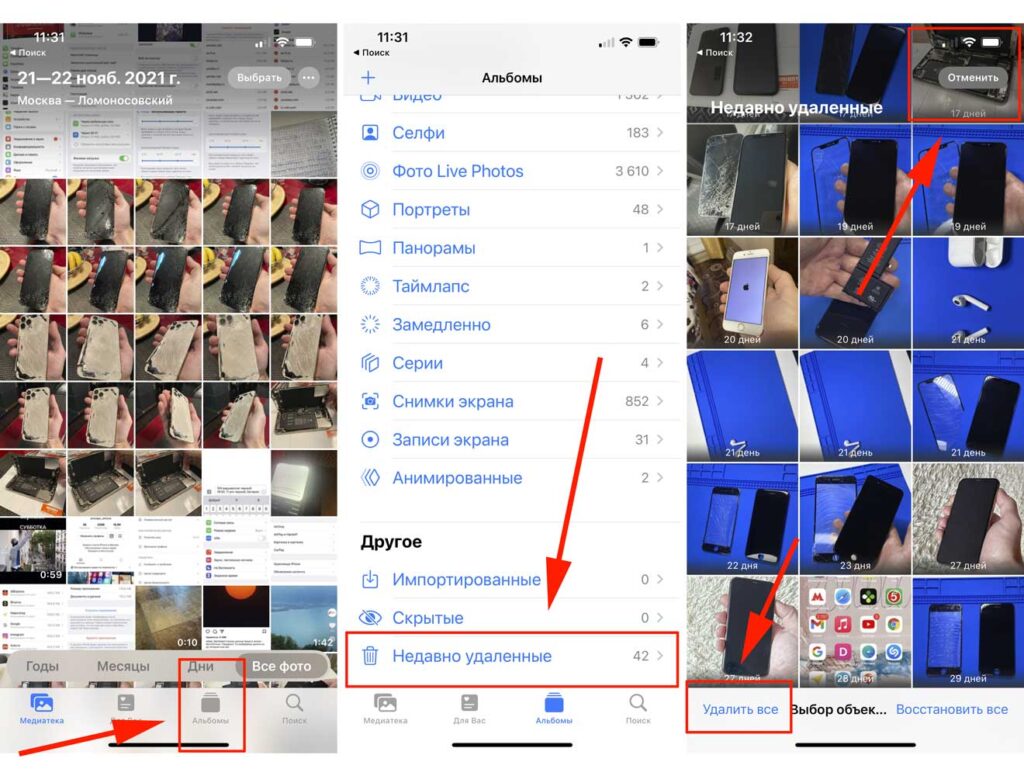
В нашей статье мы описали все самые лучшие способы очистки памяти и кэша на Айфоне. Рекомендуем периодически, хотя бы раз в 6 месяцев выполнять данную профилактику, иначе телефон может зависнуть на яблоке при полном заполнении памяти, и вы потеряете всю информацию, если у вас нет резервной копии. Надеемся, что эта статья была полезна для вас. С уважением, компания по замене стекла и экрана IPhone FixTips.ru до конца недели действуют скидки на услуги -30%.

Меня зовут Максим Елисеев, я автор этой статьи. С 2007 года являюсь экспертом по ремонту техники Apple. По всем интересующим вас вопросам можете обращаться ко мне в соцсетях или в мессенджер.

Покупая новые наушники и не задумываемся какие могут быть проблемы в будущем при их эксплуатации. Звук на высоте! Проходит год или два и мы замечаем, что громкость значительно ухудшилась. Досадно.
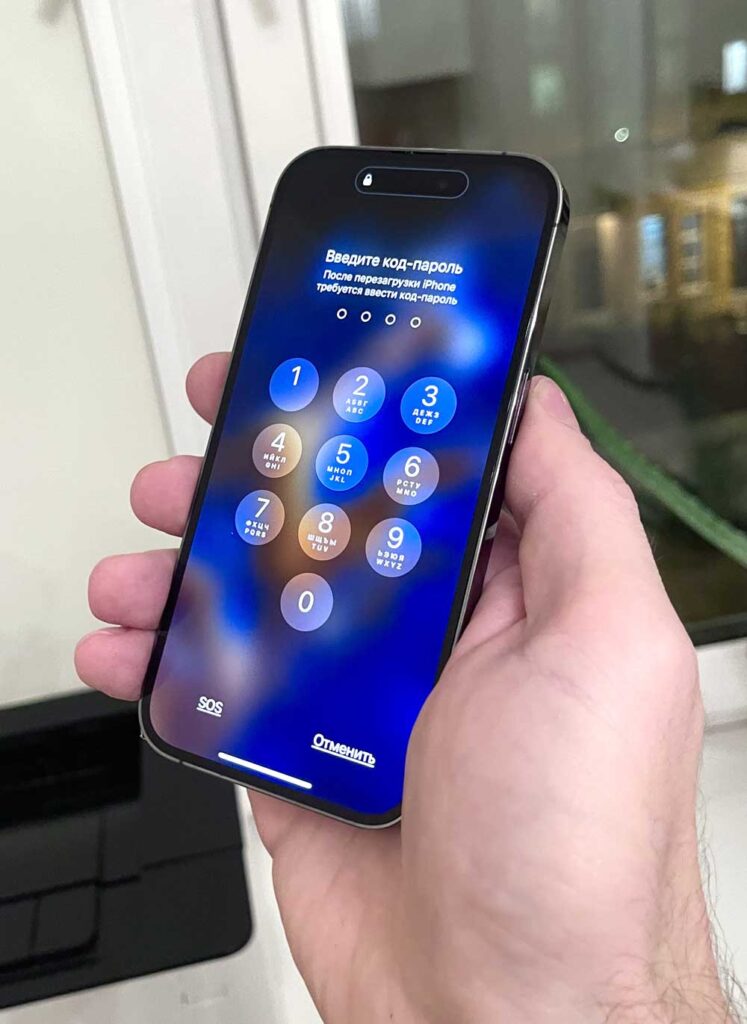
Самый распространённый вопрос на сегодня — это как разблокировать айфон, если забыт пароль. Каждый из нас может просто забыть код-пароль к своему устройству или пароль от учетной записи Apple ID, возможно вы нашли Телефон и хотите получить к..

Если вы решили купить себе IPhone, то скорее всего зададитесь вопросом. Как отличить оригинал от подделки? Сегодня жители поднебесной хорошо научились копировать телефоны, обычному человеку отличить одно от другого не простая задача.

Часто людей интересует как отличить оригинал от подделки, ведь каждый из нас заказавший услугу по замене экрана скорее всего не знает как это сделать и должен слепо довериться специалисту или компании.

Мы ежедневно пользуемся телефоном не догадываясь, что стремительно сокращаем срок службы аккумулятора. Почему аккумулятор служит не так долго как должен?

С течением времени к нам приходит понимание, что память IPhone начинает сильно забиваться. Телефон в перспективе может тормозить, греться или зависать из-за не достатка свободного места.
FixTips — Выездной сервис по ремонту техники Apple
в Москве
Ежедневно 08:00 — 22:00
+7(495)-151-10-22
Новенький смартфон «только из коробки» работает практически молниеносно: задачи хватает на лету, на клики по иконкам реагирует за секунду до самого нажатия. Но яблочные девайсы не исключение из общего правила: чем активнее вы пользуетесь телефоном. чем больше приложений устанавливаете, чем чаще сохраняете пароли, тем быстрее переполнится доступный объем встроенной памяти. И грядет кризис: если в начале использования на телефоне хватало места для десятков приложений и нескольких сотен фото, то сейчас гаджет ругается даже при попытке обновить условный WhatsApp. В бородатом анекдоте новый русский рекомендовал выбрасывать машину, как только у нее забьется пепельница. Мы так делать не будем, и сейчас подробно разберемся, как вернуть телефону скорость и резвость, очистить iPhone от кэша, истории данных. Наша пошаговая инструкция с советами позволит сделать это буквально за десять минут.
Как очистить iPhone от мусора, если он у вас в руках
«Хвосты» удаленных приложений, миллион открыток из Viber, звуковые сообщения из Контакта, запасы Safari — иногда информационный хлам на iPhone занимает больше гигабайта драгоценной памяти. Как освободить место, не жертвуя драгоценными фото и нужными данными? Для этого нужно почистить кэш на iPhone без потери данных самостоятельно без обращения в сервисный центр.
Как очистить кэш на iPhone через iTunes без потерь данных
Самый простой способ очистить iPhone от кэшированных данных (той информации, которую браузеры и многие приложения сохраняют на телефоне для быстродействия) — воспользоваться программой iTunes. Для этого у вас должен быть сам гаджет, компьютер на Windows или макоси и специальный провод для подключения устройства Lightening
- В меню «Настройки» в разделе «Имя устройства — iCloud — Найти iPhone» отключаем эту функцию.
- Подключаем устройство к компьютеру, включаем iTunes.
- В разделе «Обзор» создайте резервную копию вашего устройства, вернее, его содержимого. В этой копии сохраняются только главные файлы приложений, а вот весь сопутствующий мусор исчезнет.
- В том же разделе выбираем функцию «Восстановить из резервной копии»
- Оценить объем освободившегося пространства можно на смартфоне. Посмотреть, сколько места у вас осталось, можно в разделе «настройки — Основные — Хранилище».
Как очистить «Другое» на iPhone
С самого iPhone вы сможете увидеть только объем занятой памяти. Если же вам нужна более полная детализация, добро пожаловать в iTunes. Здесь, в меню «обзор», расположен индикатор состояния памяти. Все ее содержимое разделено на несколько категорий. Это программы, фотографии, видео, аудио, документы, книги… а также таинственное «другое». В операционных системах ниже восьмой версии в нее входили и напоминания, и вложения сообщений, информация диагностики, голосовые записи. Теперь содержимое категории более структурировано: другое — это настройки iOS, голоса звуковых помощников, данные о системе и тот самый кэш. Сюда попадают ваши музыка, видео фотографии, если вы смотрите их в «онлайне», потоковой передачей. Чтобы не прерываться постоянно на дозакачку, умный телефон сохраняет информацию немного вперед. И тем самым занимает место в памяти. Также сюда падают недогруженные файлы, отчеты о сбоях в работе приложений, копии фотографий с разными фильтрами, которые вы накладывали, скучая.
Очистка кэшированных фото, видео, музыки
Удалить полностью весь ненужный массив данных, не разбираясь в том, откуда они взялись, можно, если восстановить телефон до заводских настроек для борьбы с кэшем. В этом случае рекомендуем сохранить резервную копию (туда кешированные данные не попадают). Затем через «Настройки — Основные — Сброс «найдите функцию «Стереть контент и настройки». Это позволит восстановить прежнее состояние телефона, как в момент при покупке.
Очистка кэша в приложениях
Самые мусорные приложения на телефоне — это различные мессенджеры. Наиболее простой способ избавиться от их кэша — просто удалить, а затем установить программу заново. В этом случае из скрытых папок удалятся все фотографии, звуки и видео, которые телефон подгружал до этого. Это может быть несколько гигабайт информации!
Если удалять приложение вы не хотите, а внутри него нет функции очистки кэша, воспользуйтесь программой очистки кэш памяти. Среди полезных — Magic Phone Cleaner, Battery Saver. Эти приложения позволят очистить кэш одним нажатием, а затем можно следить за наполнением памяти.
Как очистить историю Safari
Это можно сделать прямо на самом iPhone. Для этого зайдите в раздел «Основные», выбирайте вкладку «Хранилище». Здесь нажмите «Управлять». Выбираем программу Safari, нажимаем на «документы и данные» и дальше вам предложат Resert account cache. Соглашайтесь. Также это можно сделать через Настройки: здесь найдите веб-браузер, нажмите на строчку и выберите опцию: «Очистить историю и данные сайтов».
Если у вас стоит другой браузер, например, Chrome, чистить кэш придется из приложения: здесь нужно выбрать Меню, настройки, личные данные и функцию — почистить кэш. Также можно удалить данные для автозаполнения. Это полезно и в том случае, если вы не хотите раскрывать другим свои интересы и историю поиска.
Что делать, чтобы экономить память iPhone
- Много кэша образует Siri. Для стирания его включайте и отключайте функцию раз в несколько дней.
- Проверьте альбом с удаленными фотографиями и удалите их до конца.
- Отключите фоновое обновление для большинства приложений.
- Удаляйте видео и фото вложения в Сообщениях.Запретите телефону сохранять оригиналы фото и видео.
Что делать, чтобы экономить память iPhone
Разберемся, какую информацию надо удалять с iPhone перед продажей.
Итак, вы решили продать свой гаджет, но совершенно не хотите разделять с его будущим владельцем мечты, личную информацию. При этом удалять все данные безвозвратно тоже не хочется — впереди новые айфоны, и календари с напоминалками еще пригодятся.
Для того чтобы удалить личные данные с iPhone при продаже нужно:
- Создать резервную копию данных на устройстве через Настройки.
- Выйдите из iCloud, iTunes Store и App Store. Затем выполните выход. Для этого на устройствах с системой старше 10.3 в меню Настройки найдите кнопку «Выйти». Введите пароль и нажмите «Выключить». Для более ранних версий ОС ищите эту кнопку в разделе «Настройки» — iCloud. Дважды нажмите «Выйти» и введите свой Apple ID. Затем нажмите «Выйти» в меню «Настройки — iTunes Store и App Store»
- В разделе «Основные» меню «Настройки» нажмите сброс, а затем выберите пункт «Стереть контент и настройки».
- Спокойно продавайте чистый телефон. При полном стирании данных отключается функция «блокировка активации» в «Найти iPhone»
Что делать, чтобы экономить память iPhone
Что делать, если вы продали или потеряли телефон и на нем остались все ценные данные?
Во-первых, можно попросить покупателя провести все действия из предыдущей главы.
Если на устройстве была включена функция «Найти iPhone», зайдите в iCloud, выберите свое устройство и нажмите «стереть». Это работает даже удаленно.
Также на сайте iCloud можно удалить данные кредитных или дебетовых карт в службе ApplePay.
iPhone не исключение из общего правила: чем активнее и дольше используется телефон, тем быстрее заканчивается доступный объем памяти. Остаточные файлы удаленных программ, голосовые сообщения в мессенджерах и соцсетях, открытки и видео в WhatsApp и многое другое — весь этот мусор «съедает» драгоценный объем свободной памяти. Разбираемся, как очистить кэш приложений на айфоне, чтобы освободить память и ускорить работу устройства.
Как очистить кэш приложений на Айфоне самостоятельно
В операционной системе iOS нет специальной кнопки для очистки памяти устройства, как и, собственно, централизованного кэша. Кэшем считаются файлы, сохраненные для последующего быстрого доступа к ним. На мобильных устройствах кэш есть в браузерах, играх и приложениях.
Перезагрузка телефона
Самый простой способ очистить кэш — перезагрузка устройства. Дело в том, что после перезагрузки, во время запуска телефона, операционная система удаляет временные файлы и кэш.
Чтобы перезагрузить айфон, нужно зажать кнопки Home и Power и удерживать их до появления на дисплее логотипа (яблока).
Очистка с помощью iTunes
Очистить кэш с айфона помогает создание резервной копии и последующее восстановление данных. После этого приложения будут полностью очищены от кэшированных данных. Как это сделать:
- при помощи провода Lightening подключаем телефон к компьютеру (это может быть как ПК как на Mac, так и на Windows);
- на главном экране программы выбираем устройство;
- перейдите в раздел «Обзор» и поставьте галочку на пункте «Шифровать резервную копию iPhone» и создайте для резервной копии пароль (обязательно запишите или запомните его);
- нажмите на кнопку «Создать копию сейчас»;
- дождитесь создания резервной копии;
- отключите в настройках устройства функцию «Найти iPhone», иначе iTunes не даст восстановить данные;
- в том же разделе «Обзор» нажмите на кнопку «Восстановить из копии» и подтвердите действие (на этом этапе как раз понадобится ранее созданный пароль);
- после восстановления данных перейдите в настройках в раздел «Хранилище iPhone» и посмотрите, какой объем памяти освободился.
Минус этого способа — полностью очистить кэш нельзя. Например, вложения (картинки, видео и прочие файлы) в Viber или WhatsApp таким способом не удалить, поскольку iTunes считает, что это не мусор, а важные для пользователя данные. Но свободного места на устройстве все же станет намного больше.
Очищение кэша в мессенджерах
В WhatsApp, Telegram, а также других мессенджерах даже за небольшой отрезок времени скапливается много картинок и видео, которые засоряют память.
В WhatsApp очистить кэш можно так:
- зайдите в «Настройки» и перейдите в «Данные и хранилища»;
- откройте пункт «Управление хранилищем» и выберите данные для удаления.
В мессенджере Telegram тоже можно удалять сохраненные в кэше файлы:
- в настройках приложения откройте вкладку «Данные и память;
- перейдите в пункт «Использование памяти»;
- нажмите на надпись «Очистить кэш Telegram».
Кроме того, в мессенджере можно установить срок хранения данных: 3 дня, неделя, месяц, всегда, а также указать максимальный размер кэша.
Как очистить кэш приложений на Айфоне вручную
Способ довольно неудобный, поскольку занимает какое-то время. Проверьте для начала, сколько кэша содержит то или иное приложение. Для этого в настройках телефона выберите вкладку «Основные», а затем — «Хранилище iPhone». Просмотрите список приложений и выберите те, которые занимают большой объем памяти.
Для оценки каждой отдельной программы нужно зайти в нее и открыть пункт «Документы и данные». К сожалению, отдельно кэш удалить нельзя, только вместе с приложением. Просто удалите программы с большим объемом кэша, а затем установите заново. В результате из скрытых папок приложений удалится весь кэш, а он может занимать приличный объем до нескольких гигабайт данных.
Очистка кэша браузера Safari
Он может хранить приличный объем кэша, особенно если владелец устройства активно им пользуется. Как очистить кэш и историю в Safari:
- в настройках телефона найдите браузер;
- откройте страницу приложения и нажмите на опцию «Очистить историю и данные»;
- система предупредит, что в результате действия будут удалены файлы cookie и история просмотра;
- подтвердите действие.
Программы для очистки памяти
Если у приложения нет функции очистки кэша, а удалять его по какой-либо причине нельзя или просто не хочется, можно использовать специальные программы-оптимизаторы.
Это не панацея, да и относится к ним следует осторожно. Многие из приложений-чистильщиков только рисуют красивую картинку на экране, показывая, сколько памяти было очищено. Но на самом деле они лишь сами занимают память, не делая ничего полезного.
К проверенным программам для очистки кэша относятся Magic Phone Cleaner и Battery Saver. Они удобны тем, что позволяют избавиться от мусора буквально одним нажатием. Установите программу, откройте и тапните по кнопке «Очистить мусор». Полноценно очистить кэш подобного рода приложения не могут, но какой-то объем памяти освободят.
Полный сброс настроек до заводских
Это, пожалуй, самый действенный, но и самый радикальный способ избавиться от кэша на айфоне.
Важно: делать полный сброс настроек можно только в том случае, если вы точно уверены, что у вас на руках оригинальный аппарат. Кроме того, перед сбросом рекомендуется сделать резервную копию данных для последующего восстановления.
Как сделать сброс настроек:
- откройте приложение «Настройки» и перейдите в раздел «Основные»;
- откройте вкладку «Сброс» и выберите опцию «Стереть контент и настройки»;
- подтвердите действие, введя пароль;
- после полного сброса выполните восстановление при помощи резервной копии.
В результате процедуры важные данные не будут потеряны, а кэш — очищен.
Читайте о лучших телефонах Айфон в 2020 году – https://sravnismart.ru/kak-vybrat/top-10-luchshih-telefonov-ajfon-na-nachalo-2020-goda/
Как экономить память на iPhone
Чтобы память телефона быстро не заполнялась, следуйте простым правилам:
- В настройках устройства в разделе «Фото» включите функцию «Оптимизация хранилища». Это позволит телефону уменьшать размер снимков в памяти. В облачном хранилище снимки останутся в оригинальном размере.
- Отключите хранение на устройстве оригиналов HDR.
- Регулярно очищайте альбом с удаленными фотографиями и удаляйте снимки и видео во вложениях в сообщениях.
- Удалите музыку, которая занимает, как правило, приличный объем памяти. Замените ее прослушиванием в стриминоговых сервисах. Прослушанные подкасты тоже занимают место — избавляйтесь и от них.
- Не забывайте обновлять операционную систему — с каждым новым обновлением она работает все стабильнее, избавляется от ошибок и лишнего кэша.
- Настройте минимальный срок хранения аудио- и видеосообщений.
Теперь вы знаете, как почистить кэш в iOS самостоятельно.